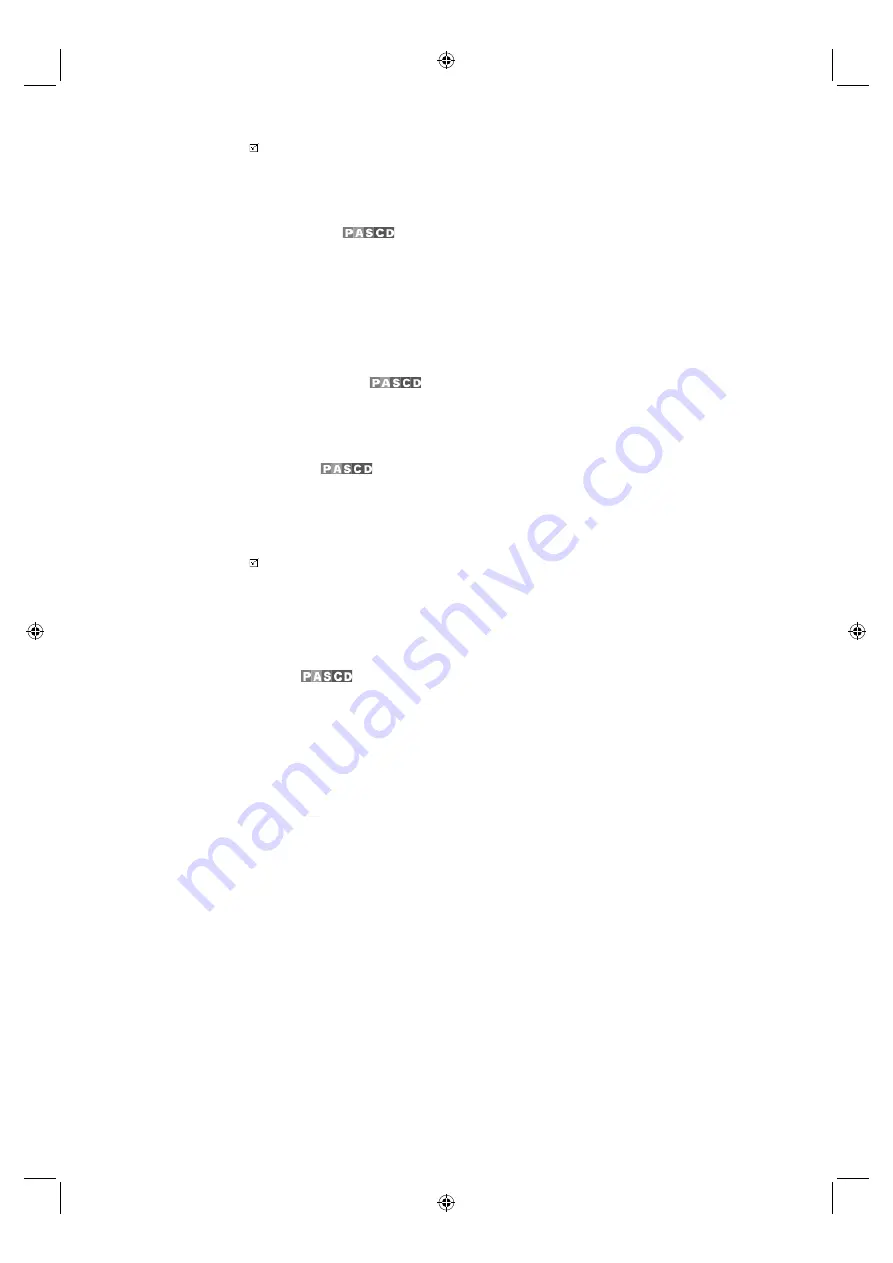
Nota
•
Si no tiene configurado Reloj prog. y selecciona Sí en (Temporizador de encendido) Temp. de encen. o en
(Temporizador de apagado) Temp. de apag., aparecerá el mensaje
Reloj(Ajustar la hora)
”
Transpar. de menús
[MENU]
˧
[
/
]
˧
[ENTER]
˧
[
/
]
˧
[ENTER]
˧
[
/
]
˧
[ENTER]
Cambia la opacidad del fondo del OSD.
1) Alto
2) Medio
3) Bajo
4) Opaco
PIN bloqueo de seguridad
[MENU]
˧
[
/
]
˧
[ENTER]
˧
[
/
]
˧
[ENTER]
˧
[0~9]
˧
[0~9]
˧
[0~9]
Puede cambiar la contraseña.
Ahorro energía
[MENU]
˧
[
/
]
˧
[ENTER]
˧
[
/
]
˧
[ENTER]
˧
[
/
]
˧
[ENTER]
˧
[MENU]
Esta función permite ajustar el consumo eléctrico de la unidad para ahorrar energía.
1) Act.
2) Des.
Nota
•
Si desea reducir el consumo eléctrico en el modo de espera, ajuste Ahorro energía en Des. Sin embargo,
cuando Ahorro energía está en Des, no puede usar la función remota Power On de MDC ni la función
WOL (Wake On LAN) de MagicNet.
Video Wall
Un vídeo mural es un conjunto de pantallas de vídeo conectadas entre sí, de manera que cada una puede
mostrar una parte de la imagen completa o la misma imagen repetida en cada pantalla.
Si Video Wall está activado se podrá ajustar la configuración de la pantalla Video Wall.
1) Video Wall
[MENU]
˧
[
/
]
˧
[ENTER]
˧
[
/
]
˧
[ENTER]
˧
[ENTER]
˧
[
/
]
˧
[ENTER]
Enciende o apaga la función Video Wall (Vídeo mural) en la pantalla seleccionada.
-
Des.
-
Act.
2) Formato
[MENU]
˧
[
/
]
˧
[ENTER]
˧
[
/
]
˧
[ENTER]
˧
[
/
]
˧
[ENTER]
˧
[
/
]
˧
[ENTER]
Se puede seleccionar el formato para ver una pantalla dividida.
-
Llena
Proporciona una pantalla completa sin márgenes.
-
Natural
Muestra una imagen natural con su relación de aspecto original intacta.
3) Divisor de pantalla
[MENU]
˧
[
/
]
˧
[ENTER]
˧
[
/
]
˧
[ENTER]
˧
[
/
]
˧
[ENTER]
˧
[
/
]
˧
[ENTER]
Se puede dividir la pantalla en otras varias.
Puede seleccionar varias pantallas con una distribución diferente al dividirlas.
• Seleccione un modo en el Divisor de pantalla.
• Seleccione una pantalla en la Display Selection (Selección de pantalla).
• La ubicación se configurará pulsando un número en el modo seleccionado.
-
2 x 2
-
3 x 3
-
4 x 4
-
5 x 5
-
1 x 2
-
2 x 1
-
1 x 5
-
5 x 1
]W
W\UGGG_
W\UGGG_
YWW^TXYTW]GGG㝘㤸G`a\`aY_
YWW^TXYTW]GGG㝘㤸G`a\`aY_
Содержание SMT-4011
Страница 1: ...6 6 QPKVQT 5 6 7UGT Guide l WU GGGX l WU GGGX YWW TXXTY GGG㝘䟸GYaZXa YWW TXXTY GGG㝘䟸GYaZXa ...
Страница 79: ...6 6 10 614 5 6 8VHUĜV LGV U GGGX U GGGX YWW TXXTY_GGG㝘䟸G a Wa Y YWW TXXTY_GGG㝘䟸G a Wa Y ...
Страница 159: ...6 6 10 614 5 6 0RGH GĜHPSORL l U GGGX l U GGGX YWW TXXTY GGG㝘䟸G aYXaX YWW TXXTY GGG㝘䟸G aYXaX ...
Страница 239: ...TFT LCD Monitor 5 6 HGLHQXQJVDQOHLWXQJ U GGGX U GGGX YWW TXXTY_GGG㝘䟸G aZ aZ YWW TXXTY_GGG㝘䟸G aZ aZ ...
Страница 317: ... 10 614 6 6 5 6 XLGD GHOOĜXWHQWH U GGGX U GGGX YWW TXXTY_GGG㝘䟸G aZ a YWW TXXTY_GGG㝘䟸G aZ a ...
Страница 397: ...6 6 ָПਜ਼ 5 6 ࡅۉ ۳ֵۭ U GGGX U GGGX YWW TXXTY GGG㝘䟸G aZ aWW YWW TXXTY GGG㝘䟸G aZ aWW ...
Страница 472: ... U GGGX U GGGX YWW TXXTY GGG㝘䟸GYaW_a W YWW TXXTY GGG㝘䟸GYaW_a W ...
Страница 473: ... 10 614 6 6 5 6 QVWUXNFMD REVńXJL U GGGX U GGGX YWW TXXTY_GGG㝘䟸G a WaX YWW TXXTY_GGG㝘䟸G a WaX ...
Страница 552: ...ƣƧ ƩƫƪƥƯƫƭ 6 6 5 6 ƧƪơƥƙƥƛƨƩƙƥ ƦƥƢƳƞƥƙƗƩƜƢƶ U GGGX U GGGX YWW TXXTY_GGG㝘䟸G a WaW YWW TXXTY_GGG㝘䟸G a WaW ...
Страница 553: ... z X zt T WXXTy __U GGGX zt T WXXTy __U GGGX YWW TXXTY_GGG㝘䟸GYa aX_ YWW TXXTY_GGG㝘䟸GYa aX_ 0 1 ...
Страница 554: ... z z l z z z z z z z Y zt T WXXTy __U GGGY zt T WXXTy __U GGGY YWW TXXTY_GGG㝘䟸GYa aYX YWW TXXTY_GGG㝘䟸GYa aYX ...
Страница 556: ... z z z z 10 4 z B z z z 2 zt T WXXTy __U GGG zt T WXXTy __U GGG YWW TXXTY_GGG㝘䟸GYa aYZ YWW TXXTY_GGG㝘䟸GYa aYZ ...
Страница 557: ... 1 z 3 z z 4 7 z z 4 1 z z z z zt T WXXTy __U GGG zt T WXXTy __U GGG YWW TXXTY_GGG㝘䟸GYa aYZ YWW TXXTY_GGG㝘䟸GYa aYZ ...
Страница 558: ... z z z z z z 7 z z zt T WXXTy __U GGG zt T WXXTy __U GGG YWW TXXTY_GGG㝘䟸GYa aYZ YWW TXXTY_GGG㝘䟸GYa aYZ ...
Страница 559: ... AV z z z 40 101 6 1360 X 768 z z zt T WXXTy __U GGG zt T WXXTy __U GGG YWW TXXTY_GGG㝘䟸GYa aYZ YWW TXXTY_GGG㝘䟸GYa aYZ ...
Страница 560: ... z 1 z z 0 z z z z _ zt T WXXTy __U GGG_ zt T WXXTy __U GGG_ YWW TXXTY_GGG㝘䟸GYa aYZ YWW TXXTY_GGG㝘䟸GYa aYZ ...
Страница 564: ... MDC 15 D SUB XY YYYU GGGX YYYU GGGX YWW TXXTY GGG㝘䟸GXYaW aX YWW TXXTY GGG㝘䟸GXYaW aX РУКОВОДСТВО ПОЛЬЗОВАТЕЛЯ ...
Страница 572: ...D E VESA 0 1 2 YW zt T WXXTy __U GGGYW zt T WXXTy __U GGGYW YWW TXXTY_GGG㝘䟸GYa aYZ YWW TXXTY_GGG㝘䟸GYa aYZ ...
Страница 575: ... 4 A 1 35 5 0 C 11 A 7 C YZ zt T WXXTy __U GGGYZ zt T WXXTy __U GGGYZ YWW TXXTY_GGG㝘䟸GYa aY YWW TXXTY_GGG㝘䟸GYa aY ...
Страница 577: ...1 2 3 D 2 20 0 Y zt T WXXTy __U GGGY zt T WXXTy __U GGGY YWW TXXTY_GGG㝘䟸GYa aY YWW TXXTY_GGG㝘䟸GYa aY ...
Страница 578: ... Samsung Electronics CAUTION 1 2 3 M4 x L15 Y ZZZZU GGGX ZZZZU GGGX YWW TXXTY GGG㝘䟸GXYaXXa Y YWW TXXTY GGG㝘䟸GXYaXXa Y ...
Страница 617: ... 2 6 2 1 F Samsung 2 F j 8 4 8 1 2 3 4 50 85 60 5 J 1 7 5 U GGGX U GGGX YWW TXXTY GGG㝘䟸GXYaW aY YWW TXXTY GGG㝘䟸GXYaW aY ...
Страница 625: ... z 4 20 z 2 12 z z 1 0 30 2 z 0 0 0 z 0 30 3 U GGGYY U GGGYY YWW TXXTY GGG㝘䟸GXYaW aZW YWW TXXTY GGG㝘䟸GXYaW aZW ...
Страница 632: ...6 6 10 614 5 6 XtD GH XVXDULR l U GGGX l U GGGX YWW TXXTY GGG㝘䟸G aYXaY_ YWW TXXTY GGG㝘䟸G aYXaY_ ...
Страница 712: ...6 6 10 614 5 6 XOODQĸFĸ ĸODYX X l U GGGX l U GGGX YWW TXXTY GGG㝘䟸G aYXa Y YWW TXXTY GGG㝘䟸G aYXa Y ...
















































